软件介绍/功能
软件特色
【操作简单】
制作效果清晰,体积小巧,只需几步即可制作VCD,SVCD,DVD,高清晰的电子相册。
能将数码照片转成VCD/SVCD/DVD/格式,简单易用,功能强大,是制作VCD/SVCD/DVD电子相册的最佳选择。
【功能强大】
具有专业的照片特效模板和转场特效模板。
支持VCD/SVCD/DVD(清晰)格式。
导入背景音乐,导入歌词(支持歌词同步显示)。
导入片头,导入片尾。
导入模板背景素材(支持外部素材)。
导入模板组合(自定义模板组合)。
自定义模板文字(祝福语),(制作动态与静态结合的电子相册)等。
安装步骤
1.在本站下载软件安装包,双击运行进入用户许可协议页面,选择“我同意该许可协议的条款”,然后单击【下一步】继续,
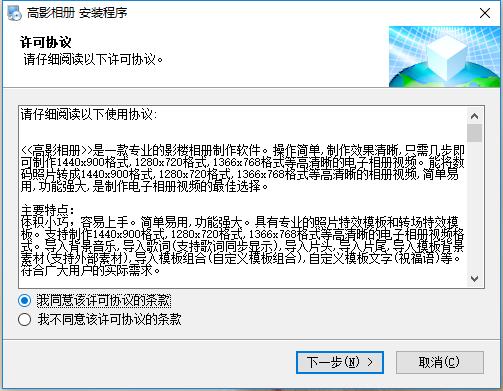
2.单击【更改】选择软件安装位置,然后单击【下一步】进行安装并耐心等待,
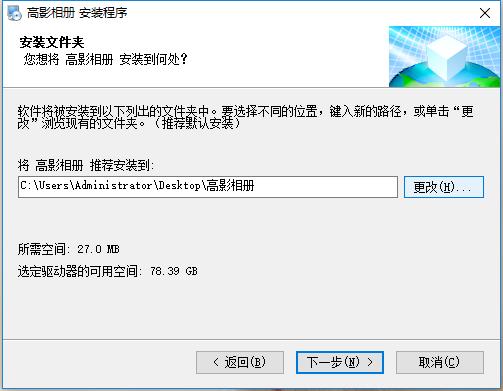
3.安装成功,单击【完成】退出。
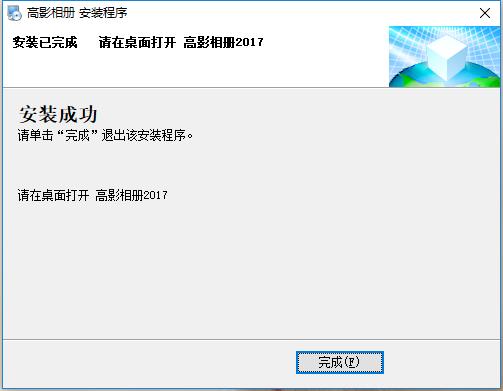
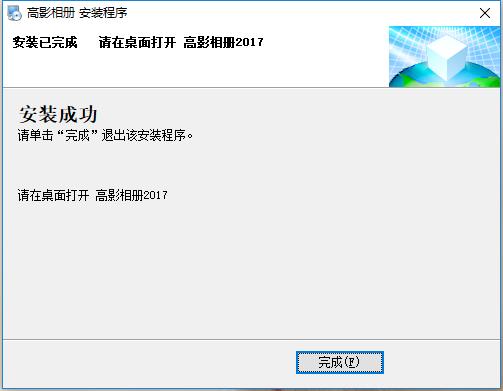
使用方法
高影相册制作教程:
导入照片:
点击【导入照片】,添加需要制作的照片。
选中一张照片后(鼠标点击在照片上),点击【删除图片】,即可删除已添加的一张照片。
点击【删除所有】,删除所有已添加的照片。
选项中一张照片后,点击【向上移】,【向下移】对照片进行排序(一般不需要排序)。
导入音乐:
点击【导入音乐】,添加需要制作的音乐文件。
选中一行音乐,点击【删除音乐】,删除选中的音乐文件。
点击【播放音乐】,可以试听音乐文件。
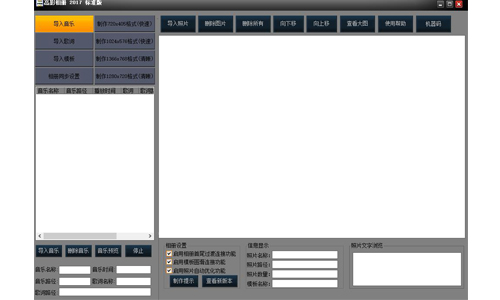
导入歌词:
第一步:导入音乐。第二步:导入歌词。
可以在LRC歌词编辑框里,编辑歌词。点击【歌词预览】,查看歌词预览效果。
必须点击【歌词预览】后,才能设置歌词位置,歌词字形,歌词字体大小,颜色等(一般不需要设置)。
在【显示导入音乐】,【歌词】项,如果已导入歌词,可以看到歌词名称。如果不需要歌词,在音乐栏选中一行音乐歌词,点击【删除歌词】,去除已添加的歌词。
歌词外部字体使用,要选中【歌词使用外部字体】。
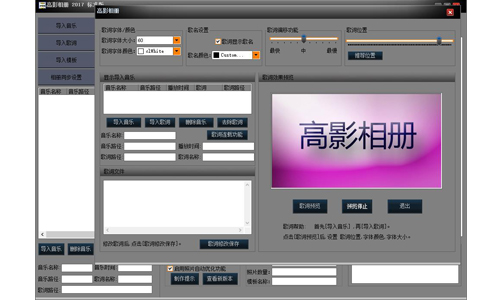
导入模板组:
导入照片后,点击【导入模板组】,在模板组框里,选择一个模板组,然后点击【导入模板组】,模板自动添加到照片上。
一张照片,导入指定模板:选择一张照片后,再选择一个模板,点击【单个导入】。即可对一张照片,导入指定模板。

自定义模板组:
新建模板组,输入一个新的模板组名称 点击【下一步】。
在模板下拉框里,选择一个模板,点击【添加模板】。
添加多个模板后,点击【完成】。
在模板组列表里,已生成自定义的模板组。
需要修改模板组时,点击【修改】。
不需要一个模板组时,点击【删除】。
模板文字:
选择一个模板,更改文字颜色,文字内容,点击【保存】设置生效。
不需要模板文字时,清空文字内容。
模板预览:
点击【模板预览】,查看选中模板效果。如果正在预览一个模板,先停止预览当前模板,再预览另一个模板。
导入背景素材:
在模板下拉框,选择一个模板,再选择【添加背景素材】。
片头/片尾:
片头/片尾是mpg视频格式(扩展名是 .mpg)。
点击【添加片头】,选择需要添加的片头。
点击【添加片尾】,选择需要添加的片尾。
不需要片头/片尾时,片头/片尾路径清空即可。
电视制式:
PAL【电视制式】,NTSC【电视制式】。
一般选择 PAL【电视制式】。
相册同步设置:
选择【与照片匹配】,照片结束时播放停止(不管音乐有没有播放结束)。
选择【与音乐匹配】,音乐结束时播放停止(不管照片有没有播放结束)。
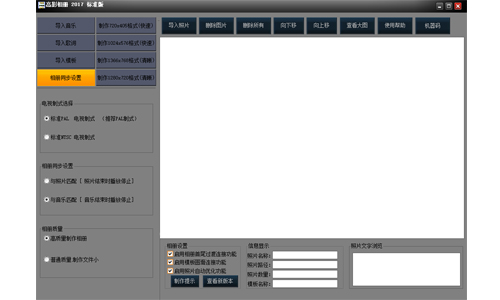
制作生成VCD/SVCD/DVD格式:
选择制作格式,【制作 VCD】 【制作 SVCD】 【制作 DVD】。
弹出制作窗口,选择相册保存路径(C:\pro.mpg),点击制作即可。
制作至99%时,有一个缓冲处理,稍等一会即可制作完成。
小编寄语
高影相册的操作真的很简单,各个功能清楚明了的列在界面左侧,一看就知道,你要做的就是点击鼠标选择你要的功能,剩下的部分高影相册会自动完成,非常简单。
历史版本
- 高影相册(电子相册软件)免费标准版2017 正式版 简体中文 win7或更高版本 2017-03-08
- 高影相册(电子相册软件)免费标准版2.2 正式版 简体中文 win7或更高版本 2017-01-12

 高影相册官方版是一款专业的相册制作软件,以功能强大、操作简单著称。高影相册支持所有主流格式,用户可以根据自己的需求自定义背景、音乐等,即可制作成静态相册,也可制作成动态相册,画面高清无损,而且使用高影相册的操作过程也很简单,只需根据提示操作一遍就可轻松学会。
高影相册官方版是一款专业的相册制作软件,以功能强大、操作简单著称。高影相册支持所有主流格式,用户可以根据自己的需求自定义背景、音乐等,即可制作成静态相册,也可制作成动态相册,画面高清无损,而且使用高影相册的操作过程也很简单,只需根据提示操作一遍就可轻松学会。









